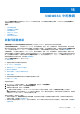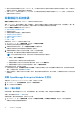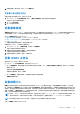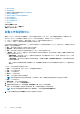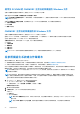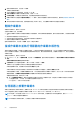Users Guide
Table Of Contents
- OpenManage Integration for Microsoft System Center Version 7.2.1 for System Center Configuration Manager and System Center Virtual Machine Manager Unified User’s Guide
- 簡介 OMIMSSC
- OMIMSSC 元件
- OMIMSSC 系統需求
- 部署 OMIMSSC
- OMIMSSC 授權
- 在 OMIMSSC 中註冊 Microsoft 主控台
- 管理 OMIMSSC 及其元件
- 備份及還原 OMIMSSC 裝置
- 解除安裝 OMIMSSC
- 為 SCVMM 升級 OMIMSSC
- 將 OMIMSSC 設備重新開機
- 登出 OMIMSSC 設備
- 管理設定檔
- 探索裝置並同步處理伺服器與 MSSC 主控台
- OMIMSSC 中的檢視
- 管理作業範本
- 準備作業系統部署
- 使用作業範本建立叢集
- OMIMSSC 的韌體更新
- 管理 OMIMSSC 中的裝置
- 隨需分配裝置 OMIMSSC
- 組態與部署
- 故障診斷案例
- 附錄
- 附錄 2
- 從 Dell EMC 支援網站存取文件
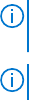
2. 若要檢視輸入/輸出模組,請按一下 I/O 模組標籤。
啟動輸入輸出模組主控台
若要啟動輸入輸出模組主控台,請執行下列步驟:
1. 在 OMIMSSC 中,展開組態與部署,再按一下模組化系統檢視。展開型號至個別裝置層級。
該型號之下的所有裝置隨即顯示。
2. 按一下 I/O 模組標籤。
3. 按一下裝置的 IP 位址。
啟動叢集檢視
叢集檢視頁面會列出在 OMIMSSC 中探索到的所有叢集。您可檢視叢集的完整網域名稱 (FQDN)、產品服務編號和該叢集中存在
的伺服器數量。此外,亦可建立叢集的邏輯交換器,接著再使用預先定義的作業範本建立 Storage Spaces Direct 叢集。
您可以在叢集檢視頁面上執行下列工作:
● 建立邏輯交換器 (僅適用於 SCVMM 2016 和 2019 使用者)
● 建立 Storage Spaces Direct 叢集 (僅適用於 SCVMM 2016 和 2019 使用者)
● 啟動 iDRAC 主控台
● 若要檢視最新探索到的叢集,請重新整理頁面。
若要檢視在 OMIMSSC 中探索到的叢集群組:
1. 在 OMIMSSC 中,按一下組態和部署,然後按一下叢集檢視。
所有不同類型的叢集即會分組列出。
2. 若要檢視特定類型的叢集相關資訊,請展開叢集類型。
此類型的所有叢集會列在左側窗格中。
3. 若要檢視叢集中的伺服器,請按一下叢集名稱。
啟動 iDRAC 主控台
若要啟動 iDRAC 主控台,請執行下列步驟:
在 OMIMSSC 中,展開組態與部署,然後選取以下其中一項:
● 按一下伺服器檢視。根據伺服器 (視其為主機或未指派的伺服器),按一下未指派的伺服器或主機標籤,然後按一下伺服器的
iDRAC IP 位址。
預設會顯示未指派的伺服器標籤。
若要檢視主機標籤,請按一下主機。
● 按一下叢集檢視。展開叢集類型,再將叢集群組展開至伺服器層級。
伺服器標籤隨即顯示。
啟動維護中心
維護中心頁面會依群組列出所有探索到的裝置以及維護 OMIMSSC 中裝置所需的資源。若要在維護中心頁面檢視 S2D 叢集群
組,請確認您已從更新群組下拉式功能表中選擇了所有更新群組。檢視裝置的韌體清查、依建議將裝置韌體維持在最新版本以管
理裝置、若伺服器失敗則將其恢復至先前的狀態、將更換的元件設定至與舊元件相同的組態,以及匯出伺服器記錄以針對任何問
題進行故障診斷。在更新設定頁面中,可檢視所有更新來源、預設更新來源的最新更新之輪詢及通知、更新需要類似管理的裝置
群組,以及伺服器組態所需的所有防護保存庫。
註
: 依預設,OMIMSSC 的套件中含有目錄檔案,其會顯示預先定義之 FTP、HTTP 和 HTTPS 更新來源的舊版比較報表。因
此,請下載最新目錄,以顯示最新的比較報表。若要下載最新目錄,請編輯並儲存 FTP、HTTP 和 HTTPS 更新來源。
註: 如果所選更新來源目錄中不存在更新,則裝置特定元件的基線版本會標示為無法使用。
您可以在維護中心頁面上執行下列工作:
OMIMSSC
中的檢視 43